如果您是公共 Discord 服务器的成员,您已经知道几个人之间的对话可以多快地让消息淹没频道。这会使服务器管理员难以调节对话。这就是 Discord 的慢速模式旨在解决的问题。
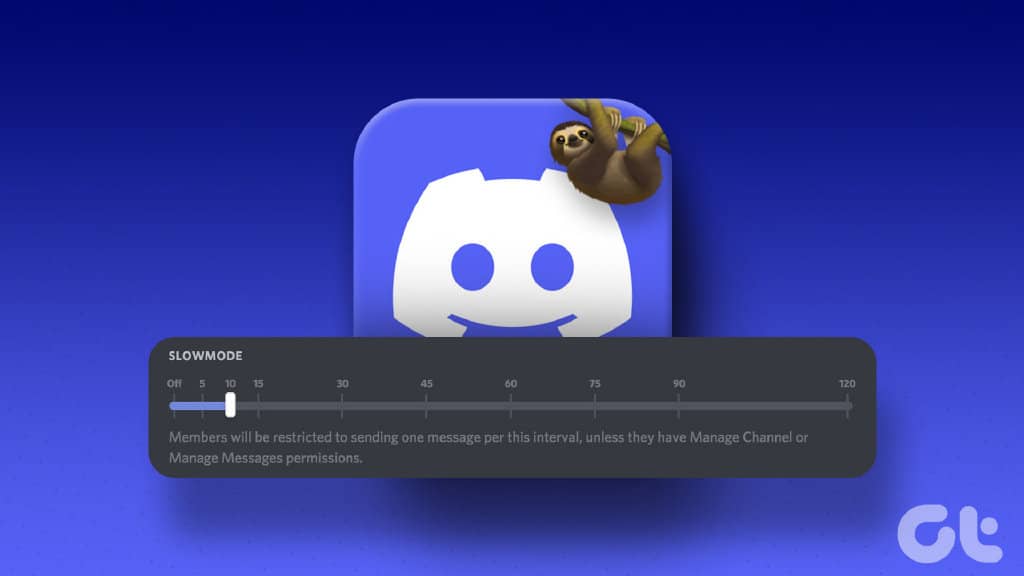
我们将向您展示如何在 Discord 上启用或禁用慢速模式。在我们这样做之前,让我们了解 Discord 的慢速模式功能到底是什么以及它为什么有用。
什么是 DISCORD 中的慢速模式及其用途
Discord 的慢速模式功能有助于限制用户可以在频道中发送的消息数量。例如,如果您在慢速模式处于活动状态的频道中发送一条消息,则必须等到冷却时间到期才能发送另一条消息。冷却时间可以短至五秒或长至六小时。如果您尝试在冷却期间发送另一条消息,您将收到通知和屏幕抖动。

Discord 的慢速模式可帮助服务器管理员放慢速度并减少垃圾邮件,尤其是在大型服务器上。当然,慢速模式限制不适用于服务器所有者、管理员和有权管理频道或消息的用户。他们仍然可以像往常一样发送消息。
现在您对什么是慢速模式有了一个清晰的认识,让我们看看如何从桌面和移动设备启用或禁用它。
如何在桌面版 DISCORD 中启用或禁用慢速模式
只有服务器所有者、管理员或版主可以在 Discord 上配置慢速模式。您可以使用以下步骤在 PC 和 Mac 上的 Discord 中启用或禁用慢速模式。
第 1 步:打开 Discord 应用程序或在浏览器中导航至 Discord 网络客户端。然后,登录您的帐户(如果尚未登录)。
第 2 步:前往要启用或禁用慢速模式的频道。单击频道名称旁边的齿轮形图标。这将打开频道设置。
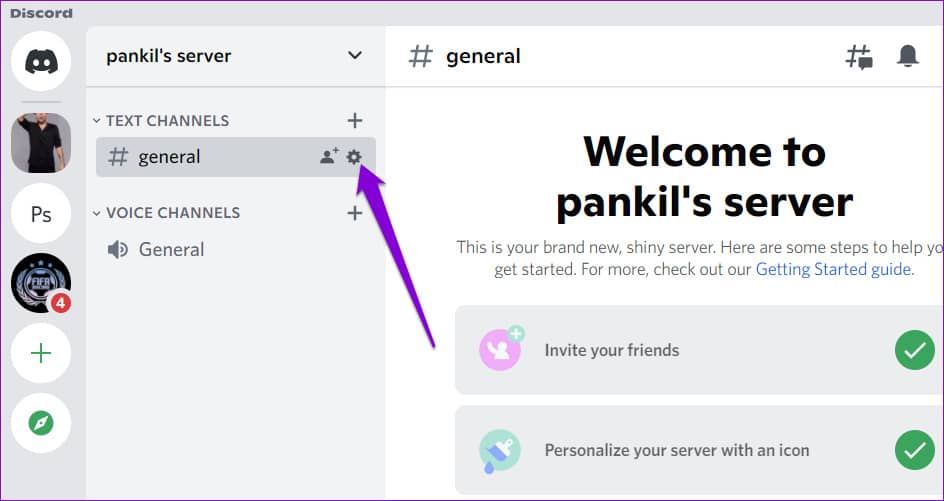
第 3 步:在概述部分,使用滑块设置慢速模式的持续时间。您可以将其设置为五秒到六小时之间的任何时间。
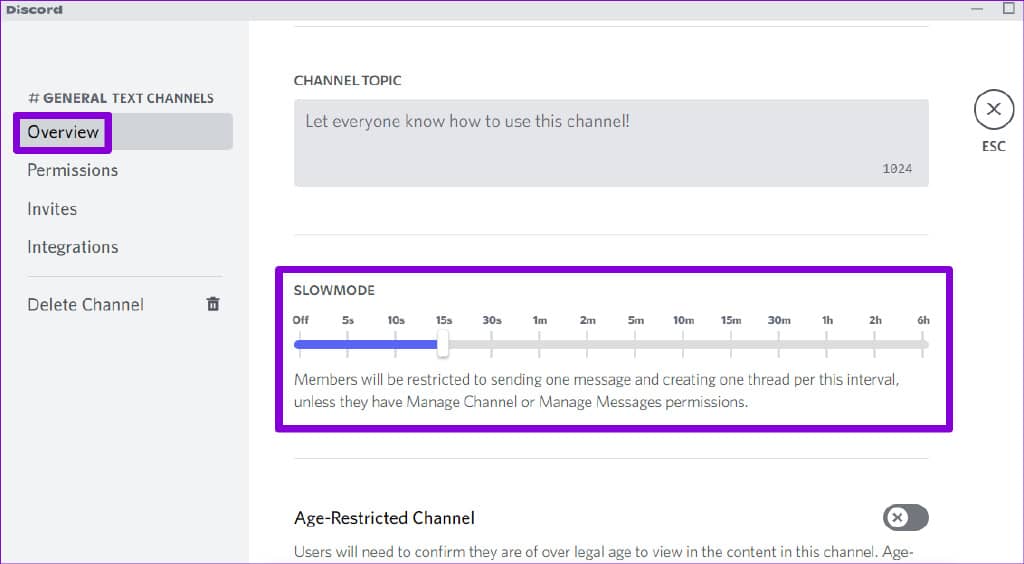
如果要禁用慢速模式,请将滑块移至关闭位置。
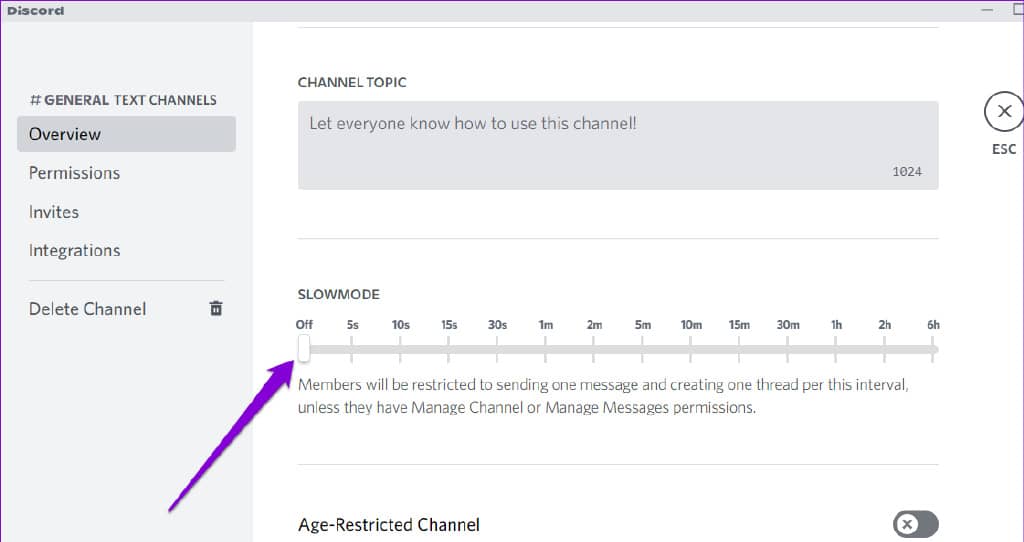
第 4 步:启用或禁用慢速模式后,单击右下角的保存更改按钮。
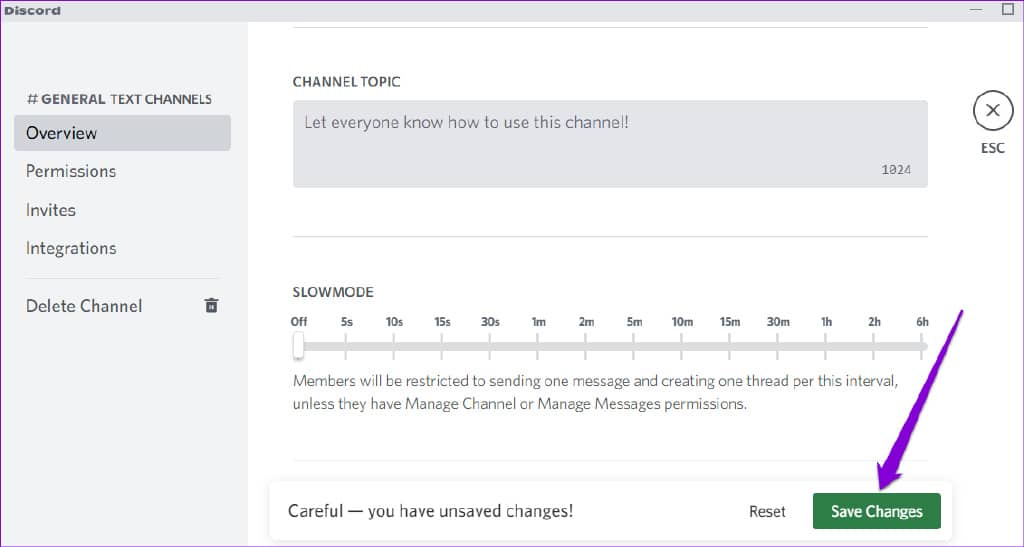
在频道上启用慢速模式后,您会在聊天屏幕底部看到“慢速模式已启用”消息。
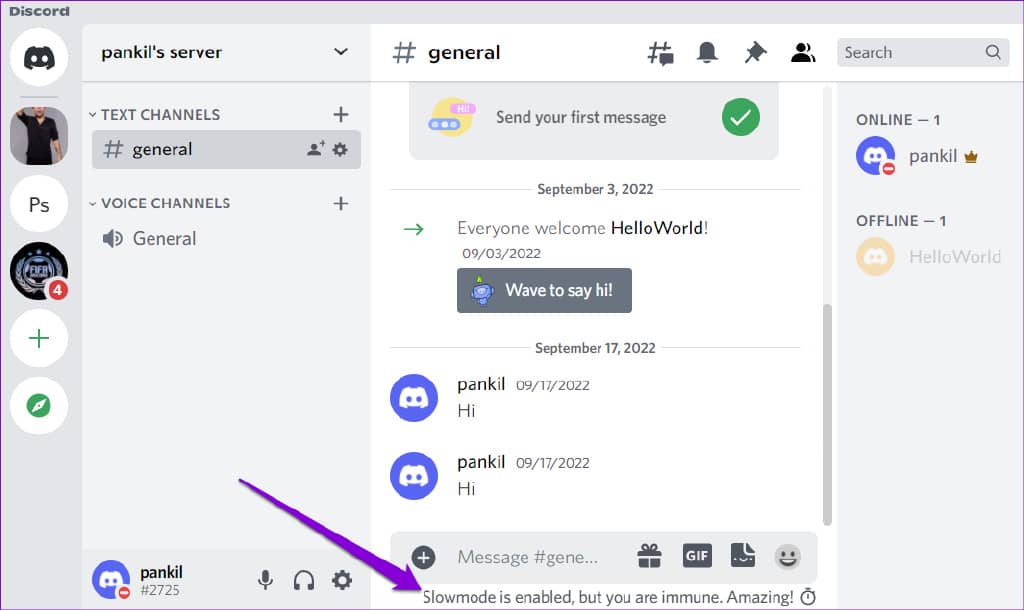
如果您不受此限制,您将看到一条消息,“已启用慢速模式,但您不受此限制。” 因此,您可以发送消息而不必担心倒数计时器。
如何在移动版 DISCORD 中启用或禁用慢速模式
可以通过其移动应用程序在 Discord 频道上启用或禁用慢速模式。Discord 的界面在 Android 和 iPhone 上几乎相同。因此,以下步骤将适用于两个平台。
第 1 步:打开手机上的 Discord 应用程序。
第 2 步:导航到您要启用或禁用慢速模式的频道。长按频道名称,然后从出现的菜单中选择编辑频道。
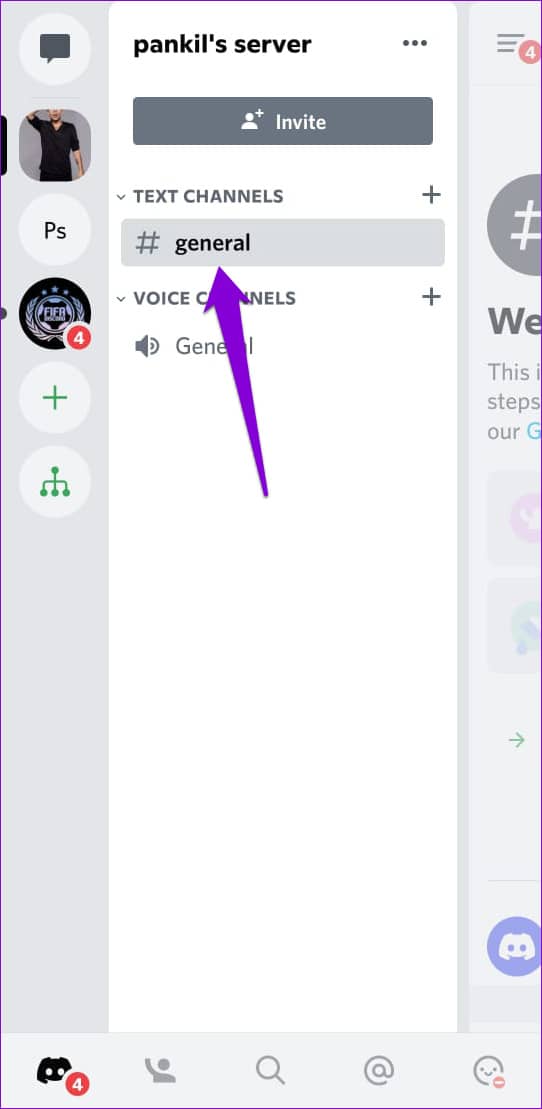
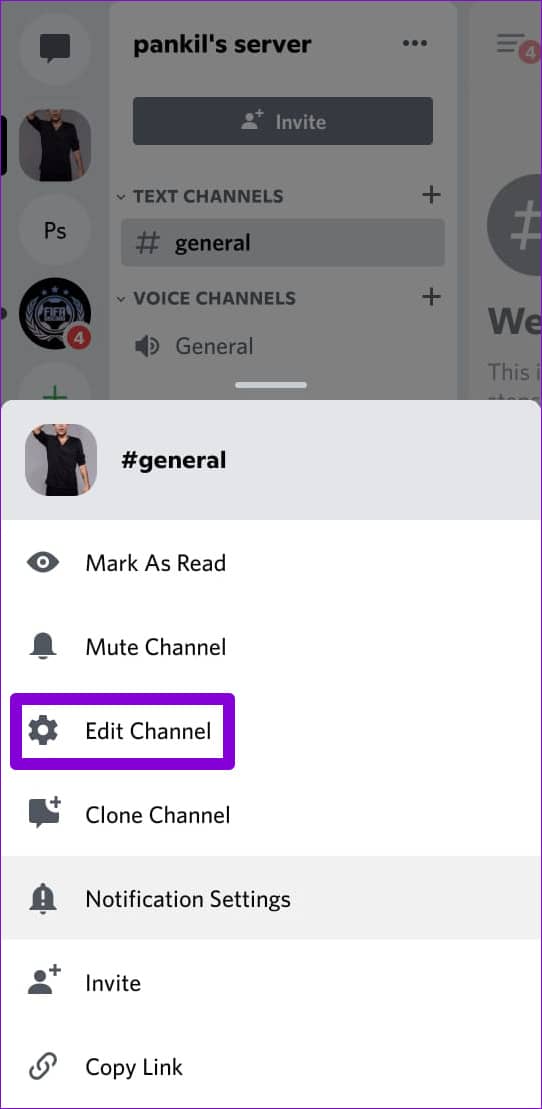
第 3 步:在“通道设置”页面上,向下滚动到“慢速模式冷却”部分。将滑块向右移动以设置慢速模式的间隔。冷却时间可能在 5 秒到 6 小时之间。
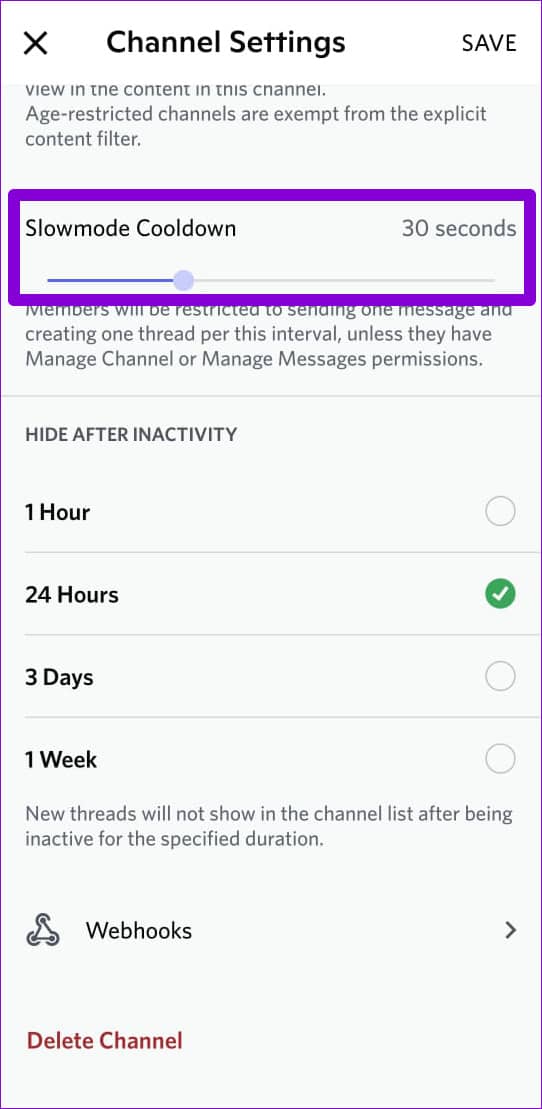
或者,如果要禁用频道的慢速模式,请将滑块移至最左侧。
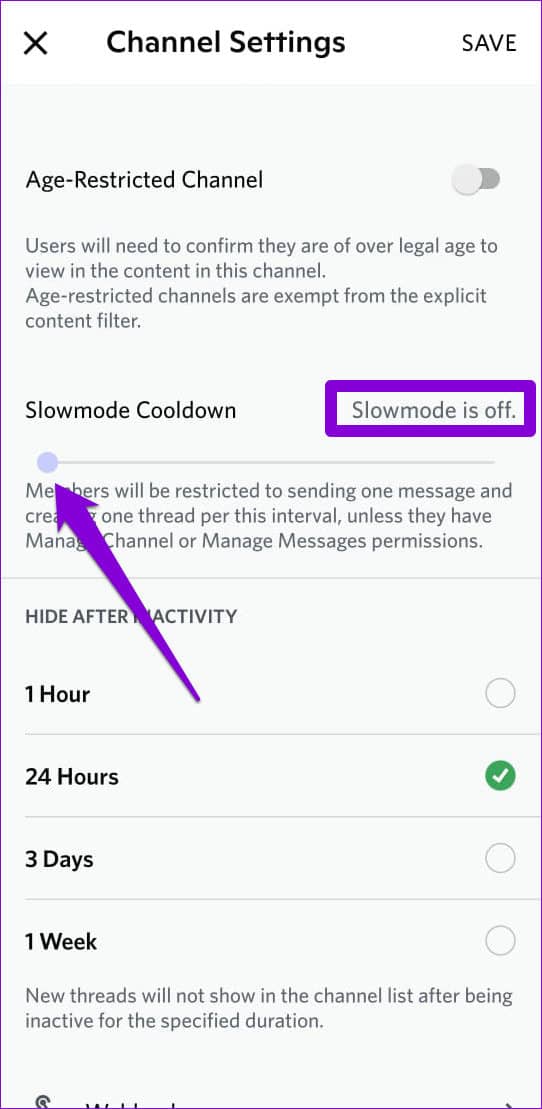
第 4 步:启用或禁用慢速模式后,点击右上角的保存以保存更改。
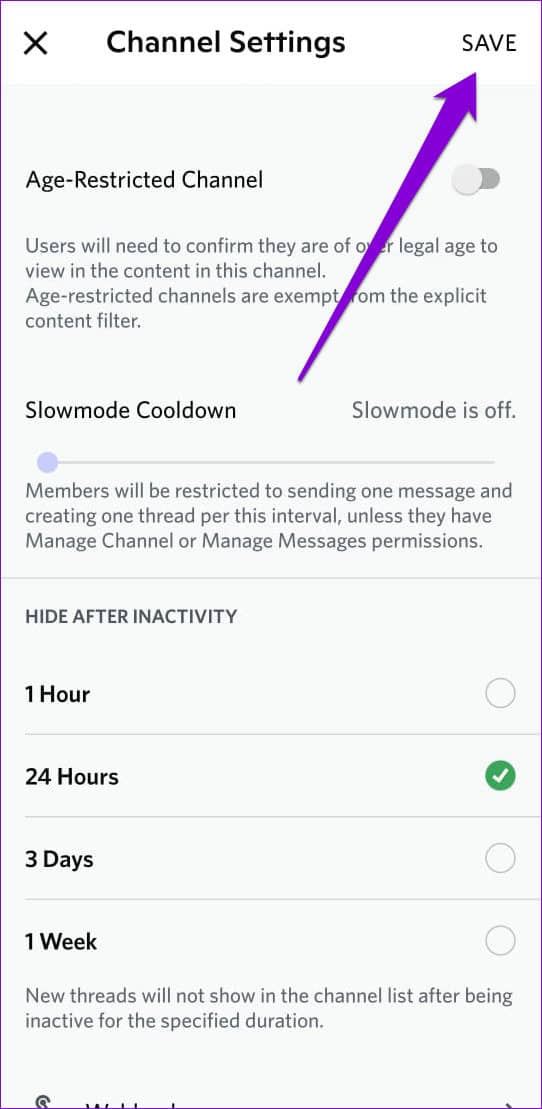
返回您的频道,您会在底部看到“慢速模式已启用”消息。不幸的是,您必须分别为每个频道重复这些步骤,因为没有选项可以在 Discord 上启用服务器范围的慢速模式。
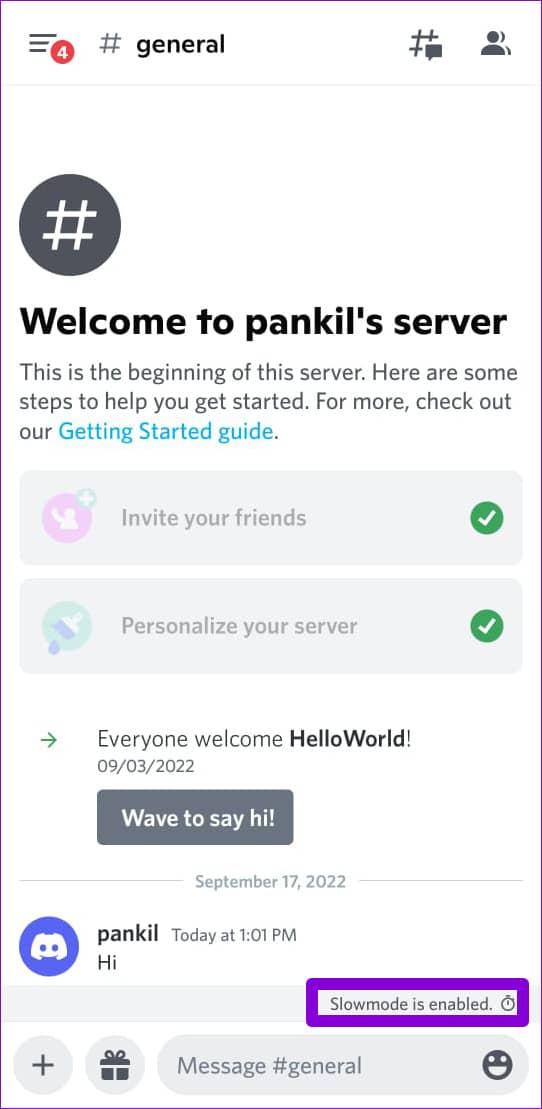
缓慢而稳定
Discord 的慢速模式功能可以帮助调节Discord 服务器上的内容。但是,它有时也会打断对话的进行。
启用慢速模式并不是在 Discord 服务器上调节对话的唯一方法。您始终可以使用 Discord 审核机器人来确保您的服务器安全。或者,您可以指定服务器管理员通过压制或禁止麻烦制造者来执行规则。







